idm谷歌扩展程序 Google Chrome如何安装IDM插件
谷歌浏览器是全球最受欢迎的浏览器之一,而IDM(Internet Download Manager)是一款功能强大的下载工具,许多人喜欢同时使用这两个工具,以便更高效地下载各种文件。在安装IDM插件之前,我们需要确保谷歌浏览器与IDM兼容,并正确安装插件。本文将介绍如何在谷歌浏览器中安装IDM插件,以便用户可以更方便地管理和加速下载过程。
具体方法:
1.方法一:(推荐款)
1.将IDM软件卸载,再重新安装。安装好后,打开Google浏览器,依次选择【三点】>>>【更多工具】>>>【扩展程序】按钮
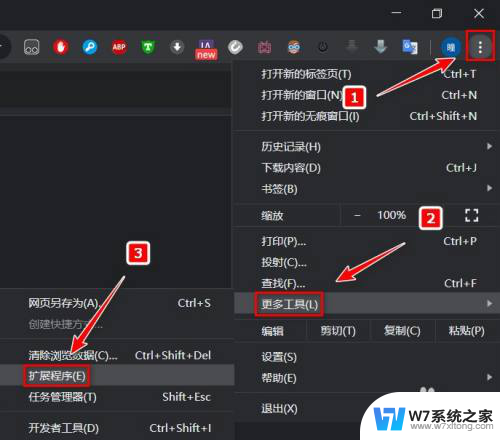
2.在扩展程序中,你会发现其中诞生了IDM插件。勾选打开它就行了(你在安装IDM时,插件就自动添加到Google中了)
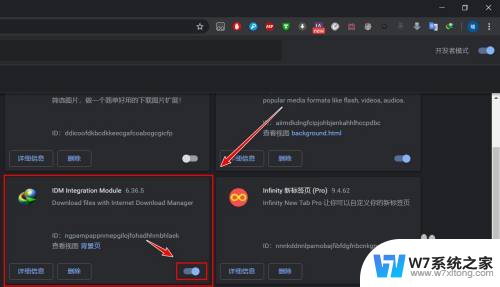
3.方法二:(使用方法一在扩展程序中没有找到IDM插件。那就方法二吧)
1.找到你电脑里的IDM软件,选中它【右击】,再单击【属性】
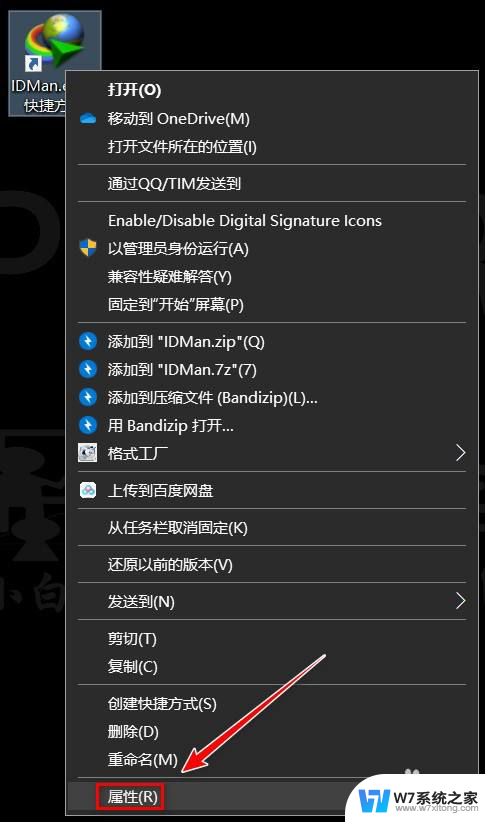
4.2.单击【打开文件所在的位置】按钮,将弹出IDM文件对话框先撂一边,但不要关闭它,下面有用
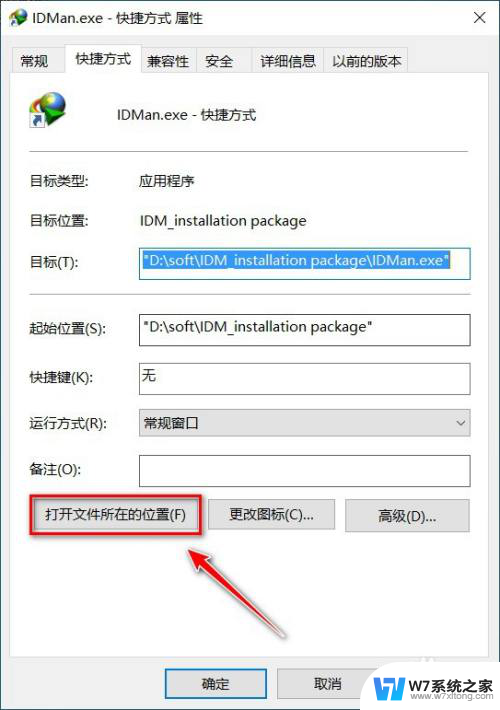
5.3.打开Google浏览器,依次选择【三点】>>>【更多工具】>>>【扩展程序】按钮
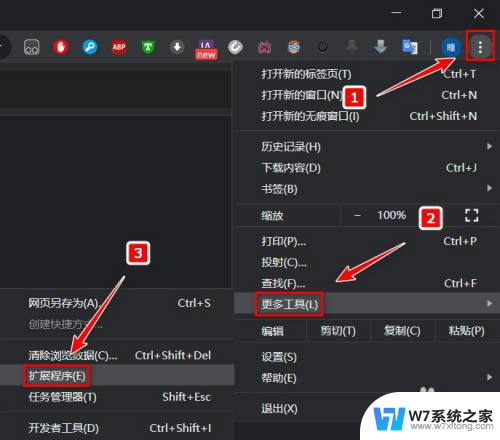
6.4.找到IDM文件对话框中的【IDMGCExt.crx】文件,拖拽到Google浏览器的扩展程序中
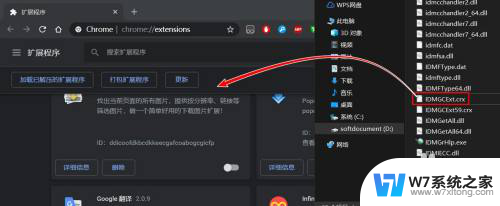
7.5.在弹出的对话框中,单击【添加扩展程序】按钮
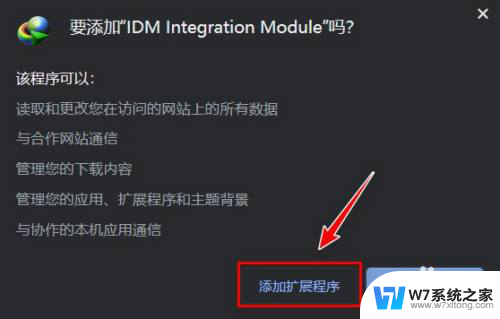
8.6.在扩展程序中,找到IDM插件。如果没有勾选,就【勾选】打开它(如果发现安装的IDM插件下载有问题就卸载软件,重新安装一下,也即方法一)
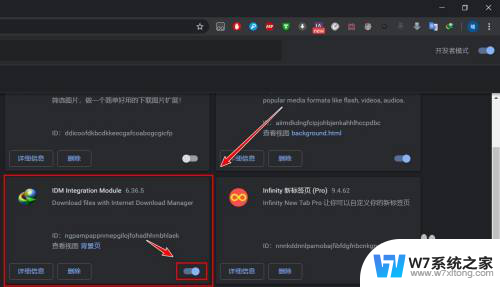
以上就是关于idm谷歌扩展程序的全部内容,如果你遇到相同的问题,可以按照以上方法解决。
idm谷歌扩展程序 Google Chrome如何安装IDM插件相关教程
-
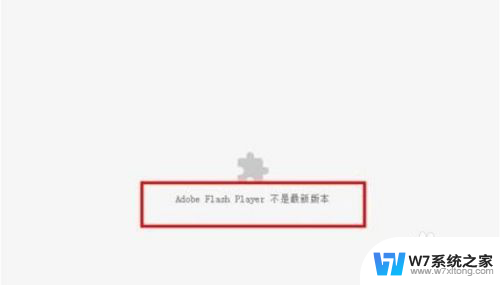 谷歌浏览器没有flash插件怎么办 谷歌chrome浏览器flash插件安装提示未成功
谷歌浏览器没有flash插件怎么办 谷歌chrome浏览器flash插件安装提示未成功2024-03-30
-
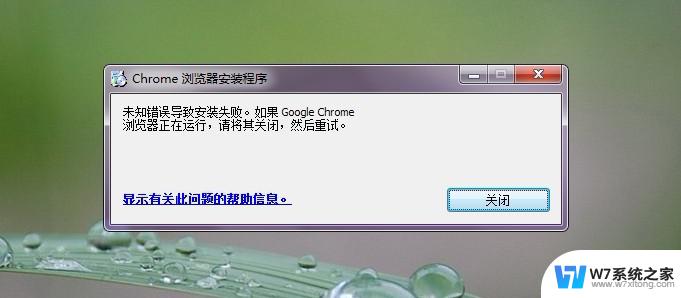 谷歌浏览器安装没反应win7 电脑安装谷歌浏览器点安装没有反应怎么办
谷歌浏览器安装没反应win7 电脑安装谷歌浏览器点安装没有反应怎么办2024-07-09
-
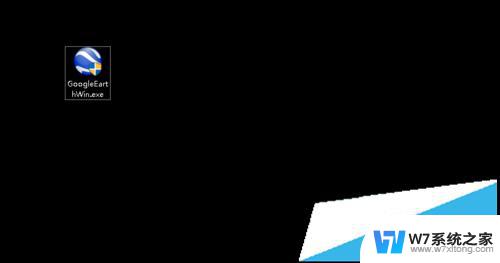
-
 ps 安装插件 Photoshop插件安装教程
ps 安装插件 Photoshop插件安装教程2024-03-09
- win11 camera包在哪里安装 Win11如何重新安装相机驱动程序
- win10无法打开此安装程序包,请确认该程序包存在 Win10电脑安装office提示无法打开此安装包
- win11安装应用程序错误 win11安装软件提示错误的解决步骤
- 怎么禁止电脑安装指定程序 如何在电脑上禁止安装某个软件
- 未能安装设备驱动程序怎么解决 如何解决电脑上设备驱动安装不成功的问题
- win10未知来源程序安装如何开启 Win10怎样打开任意来源应用安装
- windows11怎么禁止安装软件 电脑如何阻止某个软件的安装
- 怎样在电脑上装五笔输入法 Win10如何安装微软五笔输入法
- u盘启动发现不了硬盘 怎样解决电脑U盘装系统找不到硬盘的问题
- 为什么驱动卸载了会自动安装 如何彻底解决驱动卸载后自动安装问题
- 32位软件能在win10运行吗 在64位系统中安装32位应用程序步骤
- 重装系统拷贝c盘桌面文件 怎样在重装系统前拷贝桌面文件
系统安装教程推荐
- 1 怎样在电脑上装五笔输入法 Win10如何安装微软五笔输入法
- 2 u盘启动发现不了硬盘 怎样解决电脑U盘装系统找不到硬盘的问题
- 3 为什么驱动卸载了会自动安装 如何彻底解决驱动卸载后自动安装问题
- 4 win11安装照片查看器 Win11 24H2升级后图片无法打开怎么办
- 5 win11怎么设置五笔 Windows11如何安装五笔输入法
- 6 装win11必须 安全启动 Win11安装遇到这台电脑必须支持安全启动怎么办
- 7 win10怎么跟新蓝牙驱动 Win10电脑蓝牙驱动安装教程
- 8 win11系统装不了打印机 Windows11打印机驱动安装失败解决方法
- 9 win11改应用安装位置 win11软件安装位置修改教程
- 10 最新版本win10 如何安装ie IE浏览器安装教程